プライム会員
プライム会員になると、Amazonの配送料が無料になるだけでなく、テレビ番組、アニメ、映画などが無料で見る事が出来るprime Video、音楽のストリーミングサービスであるAmazonミュージックが無料で使えます。

プライム会費は、月契約であれば、500円かかります。年間契約であれば、408円(¥4,900/年)となり、少し割引されています。まだ体験した事がない人は、30日間無料体験出来るので、是非体験してみて下さい。
▶︎無料体験を始める
学生の場合は、無料期間が6ヶ月利用出来るだけでなく、無料期間後の年会費も月契約250円(¥3,000/年)で利用出来ます。
年間契約すれば、204円(¥2,450/年)で、更にお得に利用出来ます。
※会員費についてはブログ記載時点での価格を記載しています。
fire tv stick

スマホアプリでもプライムビデオを見れますが、家のTVで見る場合は、『fire tv stick』を使います。Amazonのタイムセール期間中であれば、割引価格で購入出来る事があるので、セール中は要チェックです。今回のセールでも1,500円ほど割引されていたので、『fire tv stick』を増設する事にしました。
2台目以上購入する場合は、購入時に『アカウントとリンクする』の項目を選んでおけば、初期設定が楽になります。
セットアップ方法


箱の裏側にあるシールを剥がします。
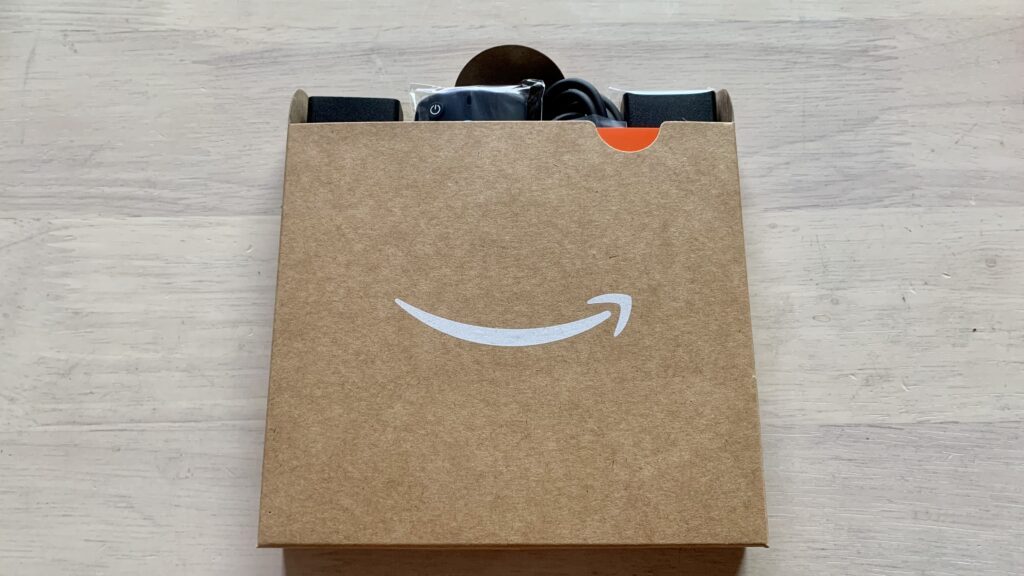

箱に入っている部品を全て出します。
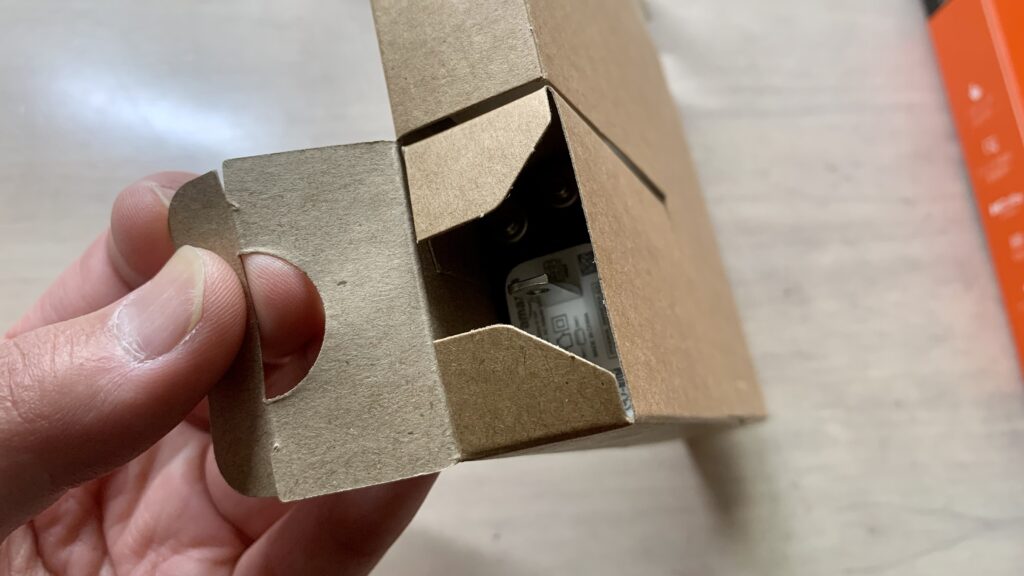

電池と電源アダプタは、箱の側面に入っています。




リモコン裏側の凹みに親指を当てながらスライドするとカバーが外れます。電池を入れたら、カバーを戻します。
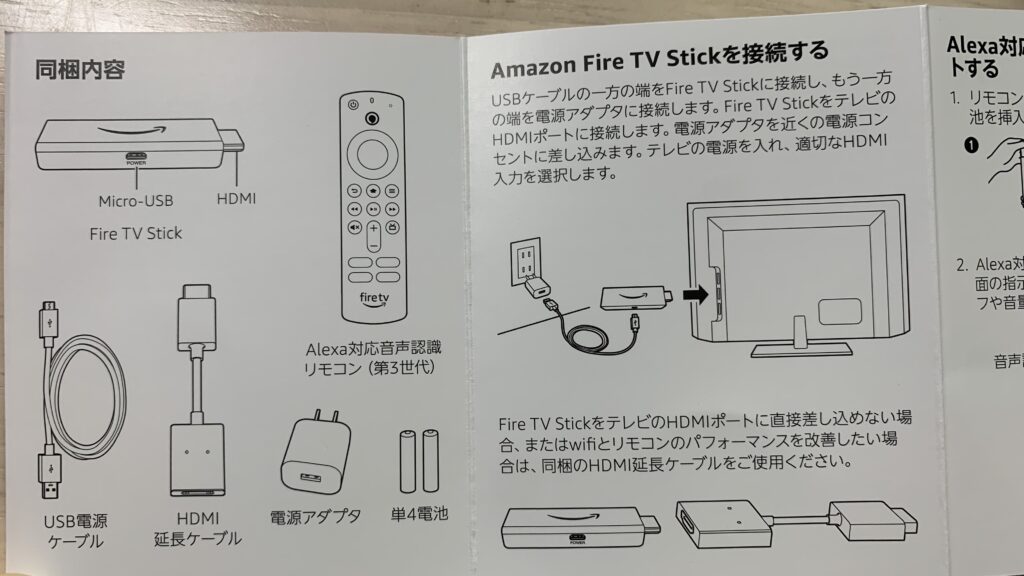
テレビと接続方法は簡単で、説明書通りに接続するだけです。


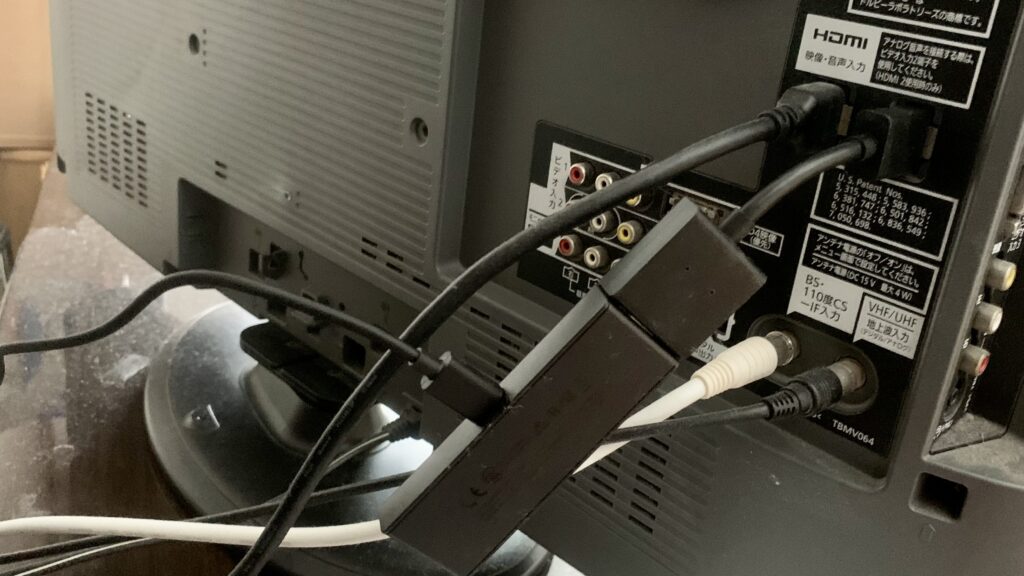
テレビに接続したら、セットアップしていきます。
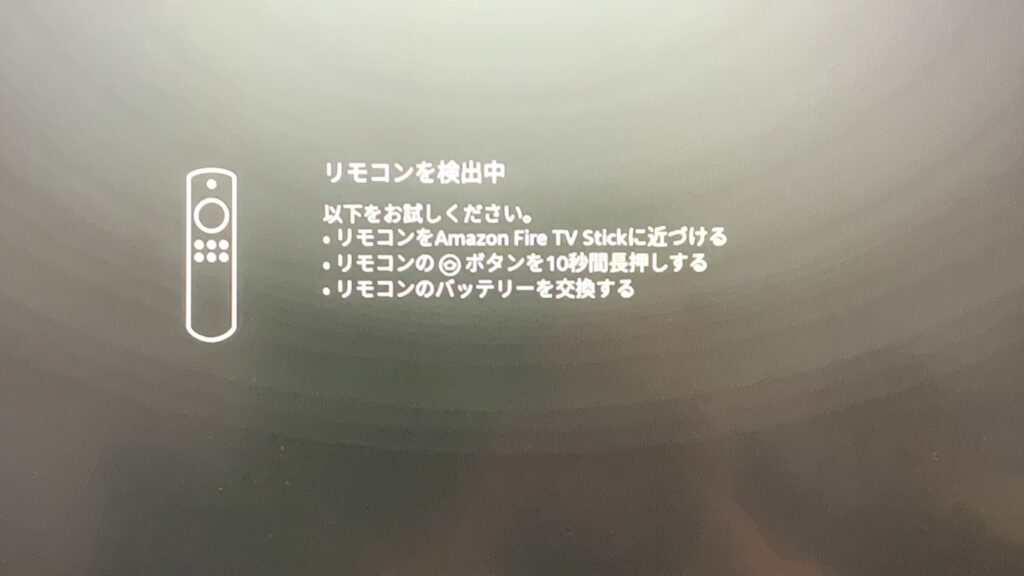
ホームボタンを10秒間長押します。初めて購入する方でも、画面に表示された指示通りに進んでいけば問題ありません。
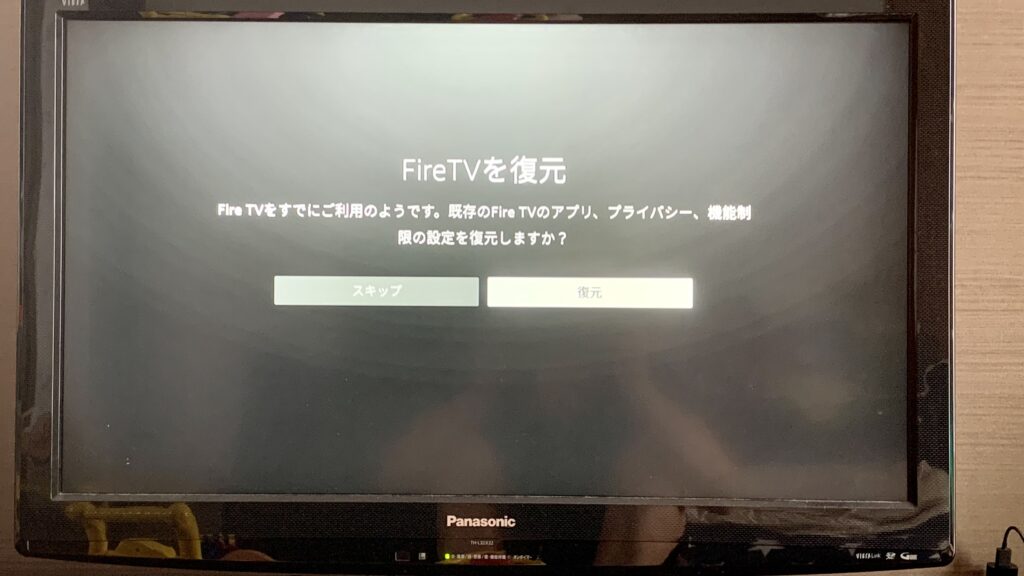
2台目からは、設定が簡略化されます。

復元が終わると、リモコンのセットアップが始まります。
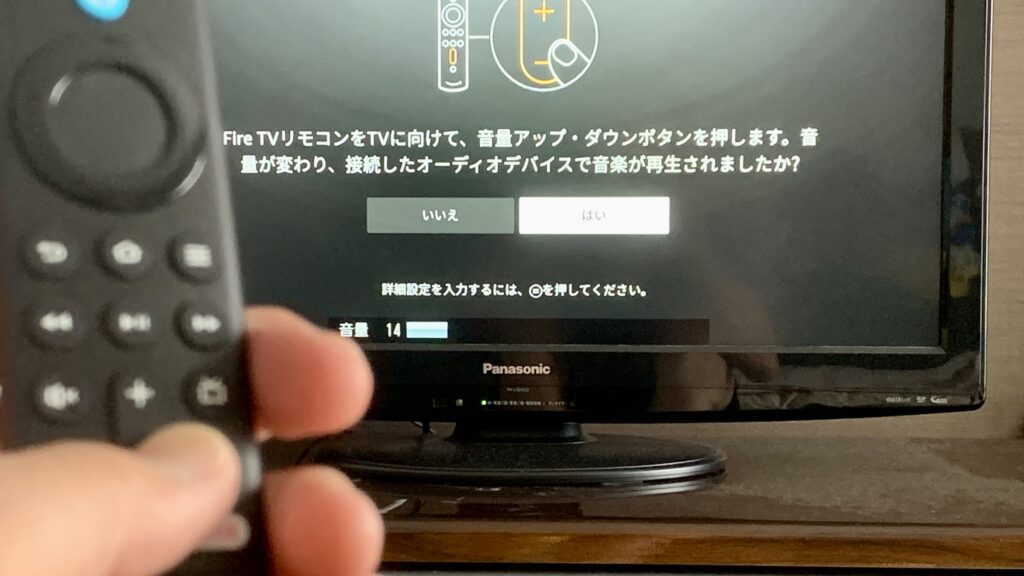
音量ボタンの+−を押すだけです。
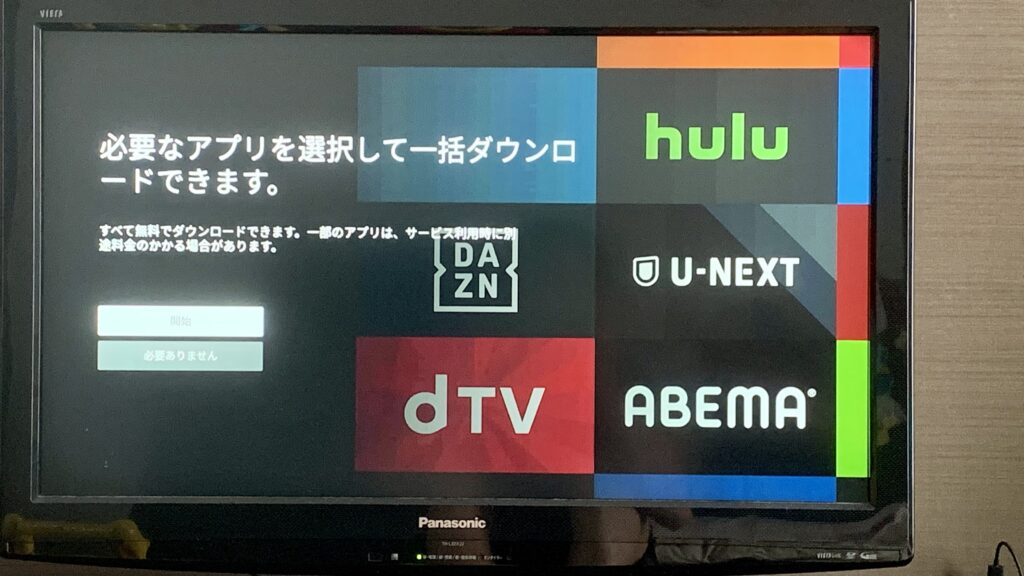
リモコンのセットアップが終わると、アプリ一括ダウンロード画面に移行します。後からでもダウンロード出来るので、スキップしても大丈夫です。
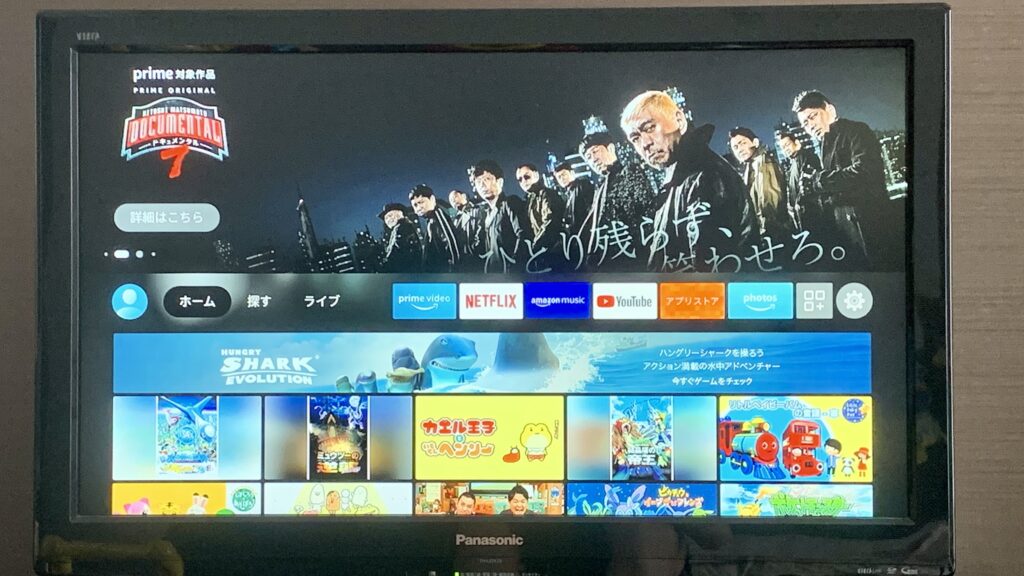
5分程でセットアップが終了しました。
最後に
今回は、『fire tv stick』を使ってプライムビデオを見れるようにしましたが、テレビ自体にprimeビデオが入っている商品もありますので、テレビを新しく買う人、買い替える場合は、プライムビデオボタンが搭載されているテレビを選ぶと良いでしょう。
コスパを重視するのであれば、『fire tv stick』を使うと良いでしょう。


























